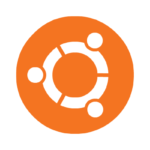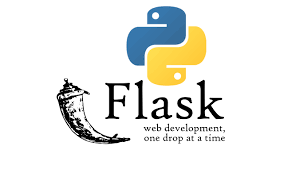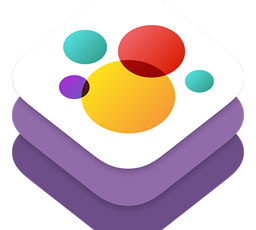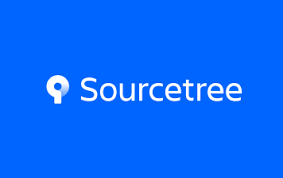自宅で写真や動画を保存するためのファイルサーバを立てたい人を対象に解説していきます。
前回の記事:https://ymgsapo.com/how-to-assemble-nuc/
PCにUbuntu Server 18.04をインストールする方法についてご説明します。
[toc]Ubuntu Server
Ubuntu=Linuxです。世の中で動いている90%以上のサーバがLinuxです。
しかも無料です。
こんな素晴らしいOSが無料で提供されているのでダウンロードして勉強しましょう。
Ubuntuには二種類あります。
Ubuntu DesktopとUbuntu Serverです。
Desktopの方はGUI(Graphical User Interface)、Serverの方はCUI(Command User Interface)と覚えておけば良いでしょう。
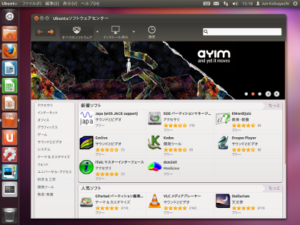
Ubuntu Desktopは上の図のようなGUIなのでハードディスクの容量を使います。
サーバとして使う場合にはGUIは必要ないのでこの記事ではUbuntu Serverを使います。
ブータブルUSBメモリの作り方
Ubuntuをインストールするために、Rufusというツールを使ってブータブルUSBメモリを作ります。
4GB以上空きのあるUSBメモリを用意しましょう。
Rufusのダウンロード
Ubuntu Serverのイメージファイル(.iso)のダウンロード
https://www.ubuntu.com/download/server
ブータブルUSBメモリの作り方
2. ダウンロードしたisoイメージをCDマークボタンを押して選択してください。
3. スタートを押すと処理が開始されます。
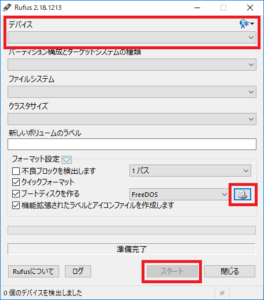
Ubuntuのインストール方法
必要なものは以下の通り。
- NUC
- USBメモリ 4GB
- 有線キーボード
- 有線マウス
- ディスプレイ
- HDMIケーブル(ミニタイプC)
- LANケーブル
HDMIケーブルはミニタイプCという小さめのHDMI端子ですので注意してください。
ディスプレイ側はタイプAという普通のサイズで良いです。
NUCをディスプレイ、マウス、キーボードに繋いでおいてください。
また、インターネットが繋がるようにLANケーブルをさしてください。
ブータブルUSBメモリをNUCにさしてNUCの起動ボタンを押します。
F2を押し続けてください。
そうするとブートメニューが表示されますので、USBブートするようにしてください。

起動に成功すると以下のような画面が出てくるので、Install Ubuntuを選んでください。

次のようなインストールの設定画面が出てきます。
順番に指示に従ってインストールしましょう。
よく分からない質問があったら「次へ」を押しておけばオッケーです。
ユーザ名とかパスワードは適当に。
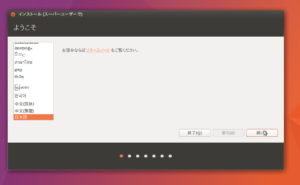
設定が最後の方までくるとこんな感じの画面がでます。
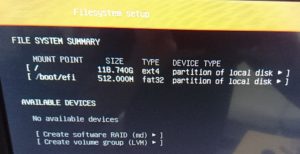
まとめ
- 無料で手に入るUbuntuをダウンロードしよう
- ブータブルUSBメモリを作ろう
- UbuntuをNUCにインストールしよう